Cortar arquivos PDF rapidamente com Briss
Atualmente um dos formatos de arquivos mais usado é o PDF. Ele é perfeito para enviar documentos e trabalhos para outras pessoas. Já falamos aqui sobre o programa PDF Shaper, um dos melhores programas para unir, separar ou converter arquivos PDF. Outro programa muito bom é o open source Briss que permite cortar arquivos PDF rapidamente. Ele possui uma interface simples e rápida, você pode excluir/apagar partes de algum documento basta selecionar a área que quer guardar e clicar em “Crop”.
Cortar arquivos PDF rapidamente com Briss
Comece fazendo download do Briss no site SourceForge. Depois que fizer download clique em “briss-0.9.exe” para carregar, não necessita instalação.
Para abrir o PDF clique em “File”, depois em “Load File”. Escolha o arquivo no seu computador.
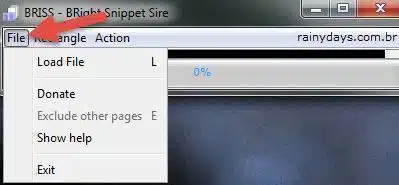
É possível abrir páginas específicas do PDF, digitando a página no campo branco. Ou abrir o arquivo completo clicando em “Cancelar” (2).
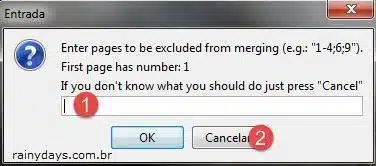
Assim que abrir ele selecionará automaticamente com um retângulo roxo as áreas que tenham conteúdo. Você poderá modificar essa área clicando com botão esquerdo do mouse no canto superior esquerdo ou inferior direito e arrastando. Vai aumentar ou diminuir a área selecionada em roxo.
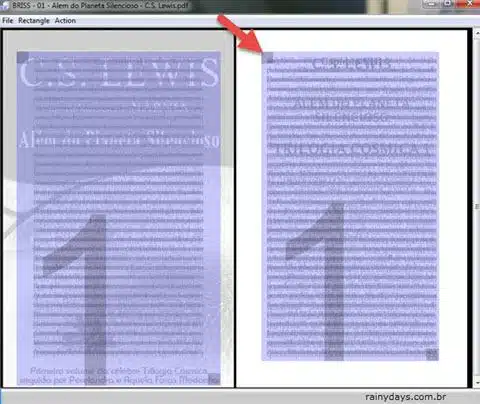
É possível ainda criar novos retângulos roxos em qualquer página com o botão esquerdo do mouse, todos os retângulos criados são áreas incluídas no arquivo final. É só clicar onde quiser com botão esquerdo e mover o mouse para selecionar a área. Se quiser excluir algum retângulo clique com o botão direito do mouse em cima dele e selecione “Delete rectangle”. Cada novo retângulo criado aparecerá com um número indicando a posição que ele aparecerá no arquivo final.
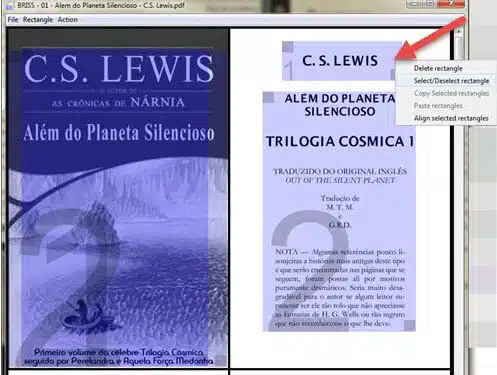
Antes de salvar você pode visualizar o resultado clicando em “Action” e depois “Preview”.
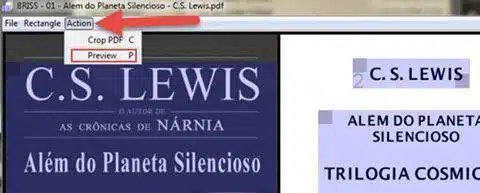
Repare que ele colocou o nome do autor depois do título. Isto pois o “C.S.Lewis” estava dentro do retângulo “2”.
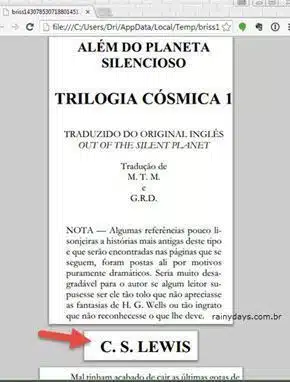
Quando estiver satisfeito com o resultado clique novamente em “Action” e selecione “Crop PDF”.
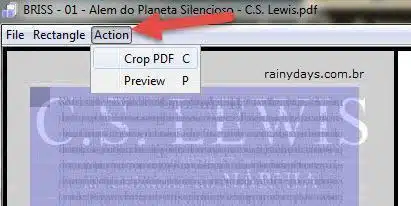
Clique em salvar. O arquivo terá o mesmo nome do arquivo inicial mas com a palavra “cropped” no final.
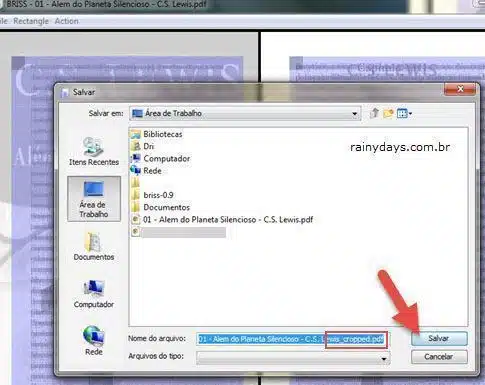
Abaixo uma amostra do arquivo depois de cortar as margens brancas enormes.
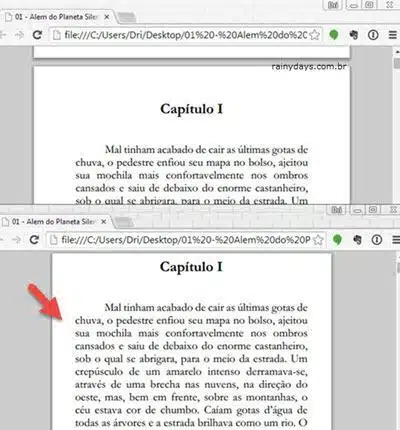
O legal deste programa é que podemos separar conteúdos de uma mesma página em páginas diferentes, como mostrado no caso do nome do autor ter ficado separado da página do título.
